

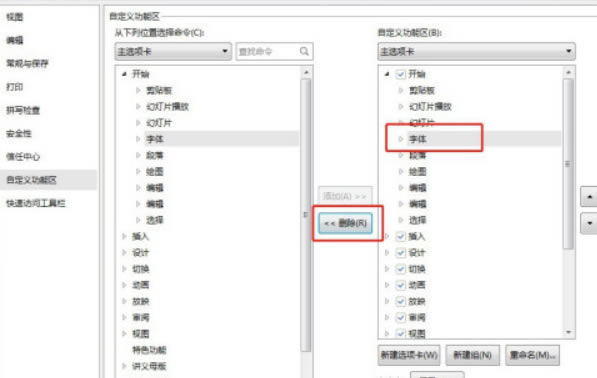
|
本站电脑知识提供应用软件知识,计算机网络软件知识,计算机系统工具知识,电脑配置知识,电脑故障排除和电脑常识大全,帮助您更好的学习电脑!不为别的,只因有共同的爱好,为软件和互联网发展出一分力! ppt如何删除开始选项卡字体呢,话说不少用户都在咨询这个问题呢?下面就来小编这里看下PPT开始选项卡里的字体不显示设置方法步骤吧,需要的朋友可以参考下哦。 1、双击打开PPT文稿 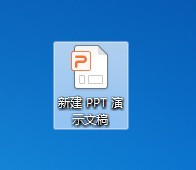
2、点击左上角的【文件】 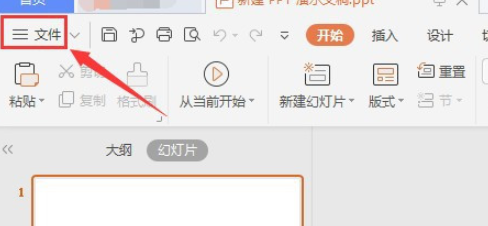
3、点击文件菜单里面的【选项】 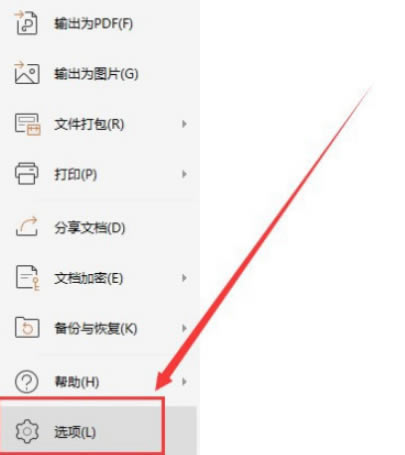
4、点击左侧栏的【自定义功能区】 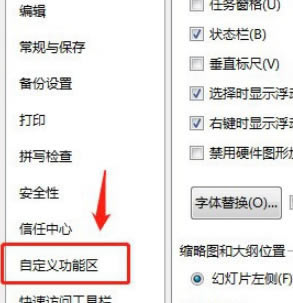
5、选中右边自定义功能区的列表里面【开始】选项卡下的【字体】,点击【删除】 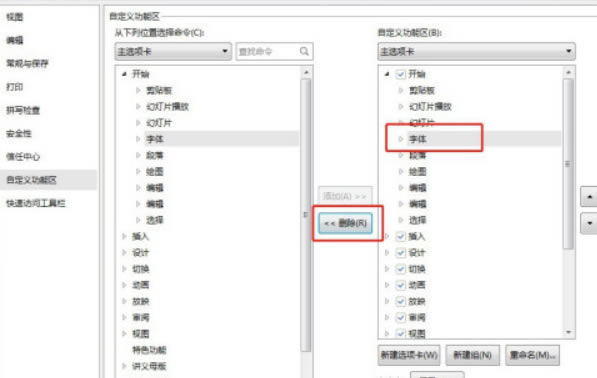
6、删除完后,点击下面的【确定】 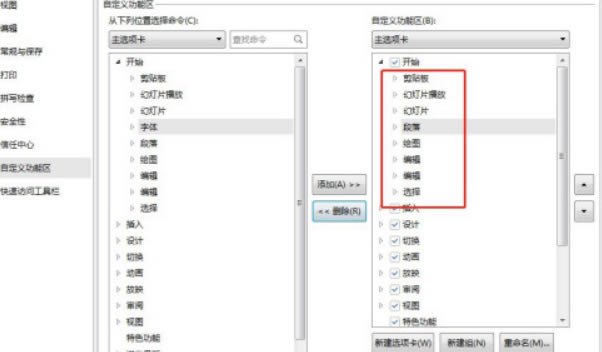
7、回到PPT首页,就看不到【开始】选项卡里的【字体】 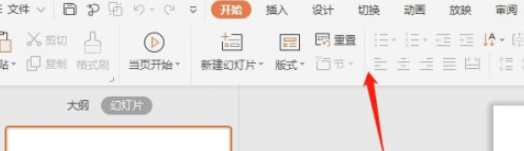
以上这里为各位分享了PPT开始选项卡里的字体不显示设置方法。有需要的朋友赶快来看看本篇文章吧! 学习教程快速掌握从入门到精通的电脑知识 |
温馨提示:喜欢本站的话,请收藏一下本站!